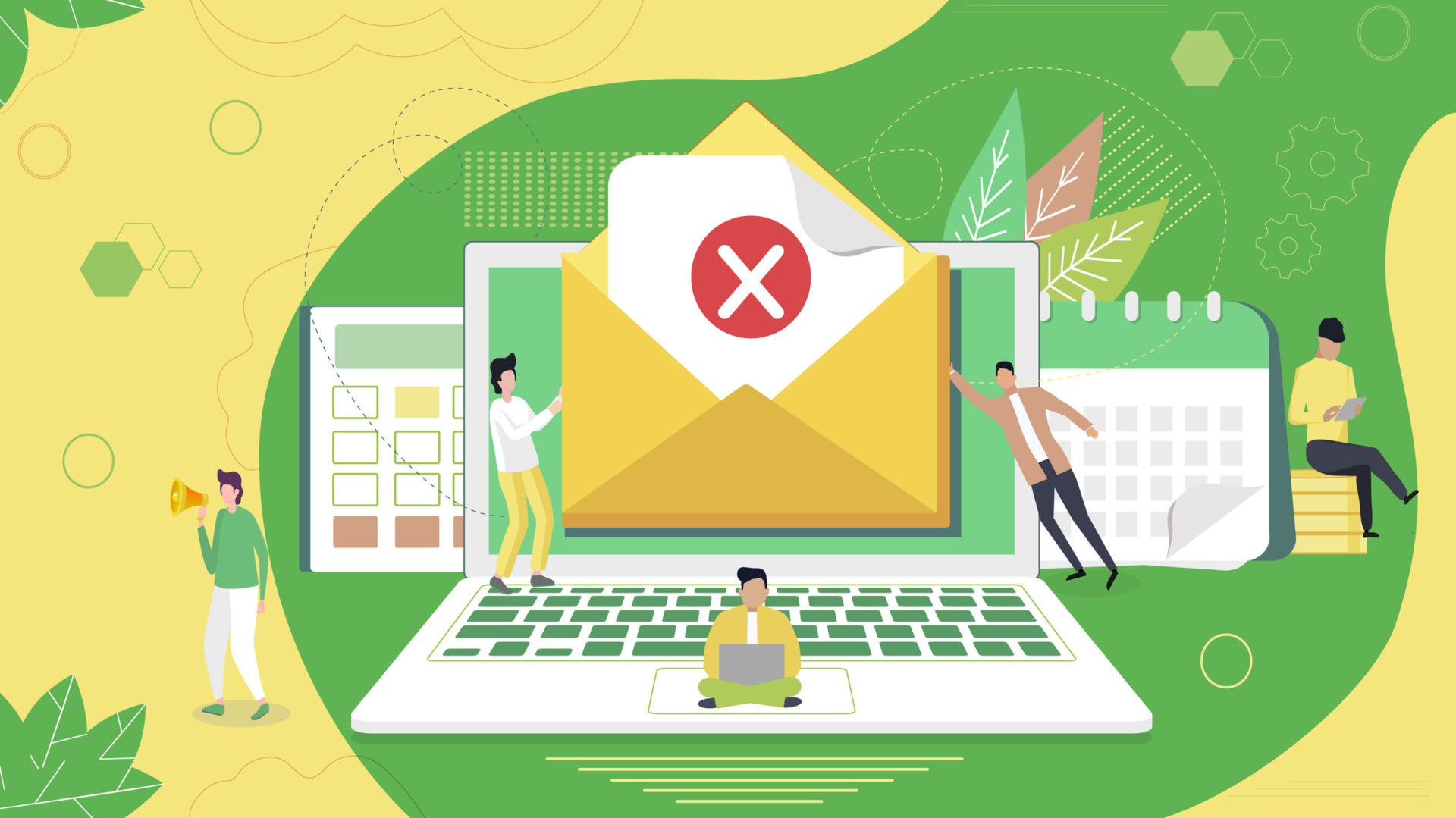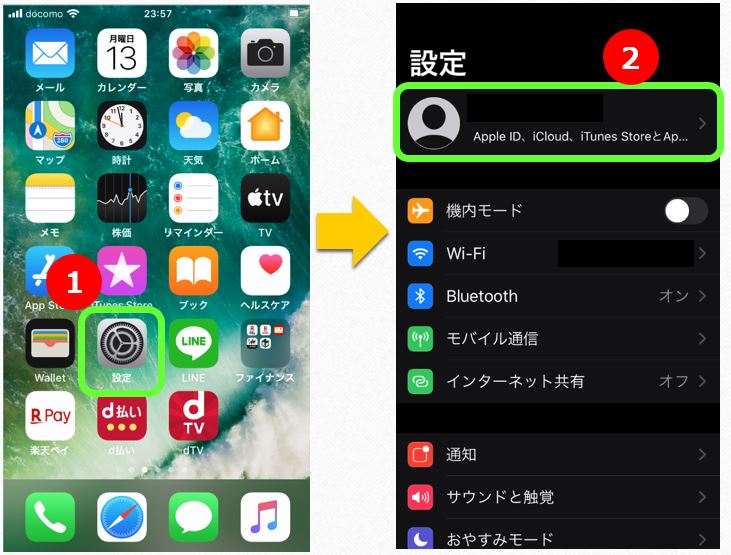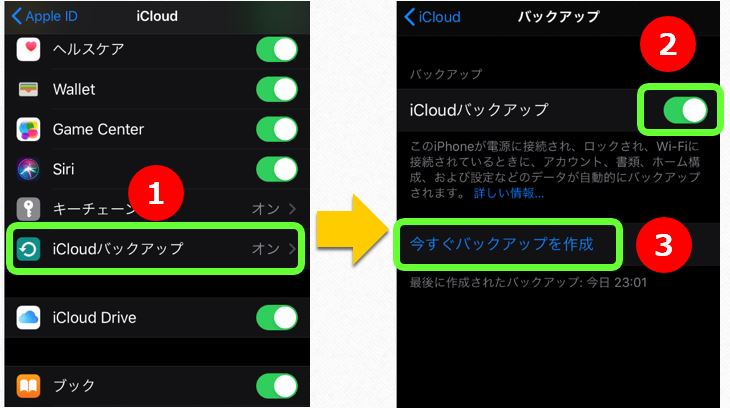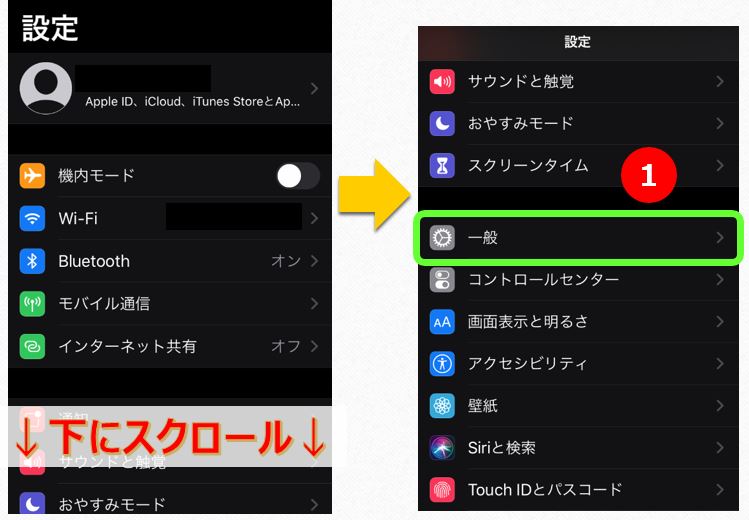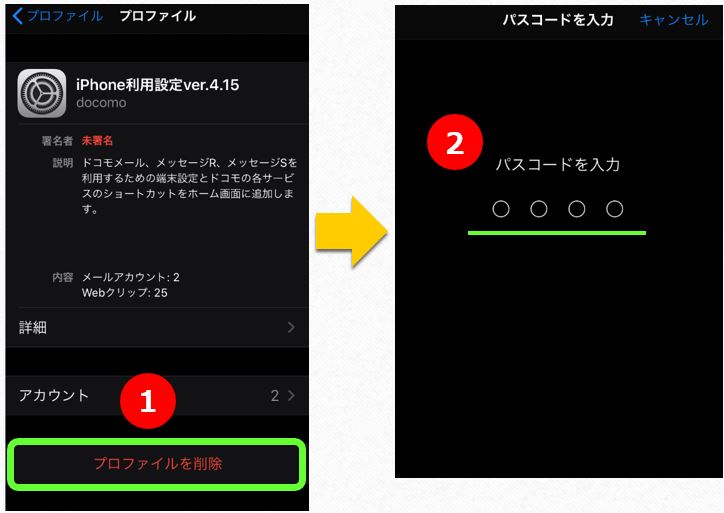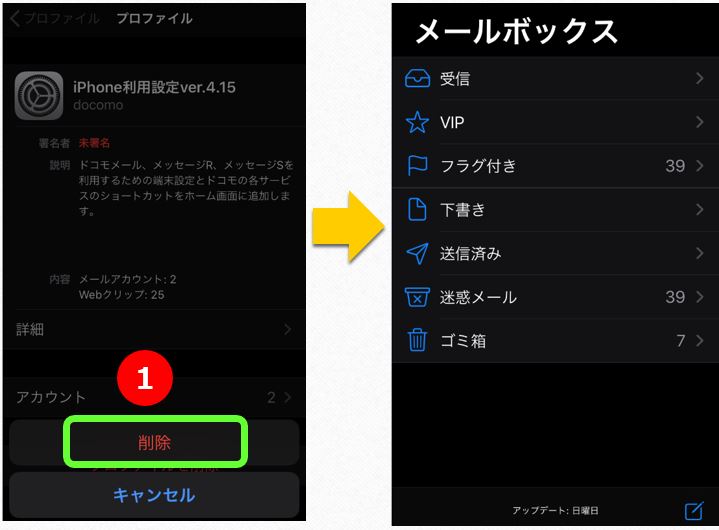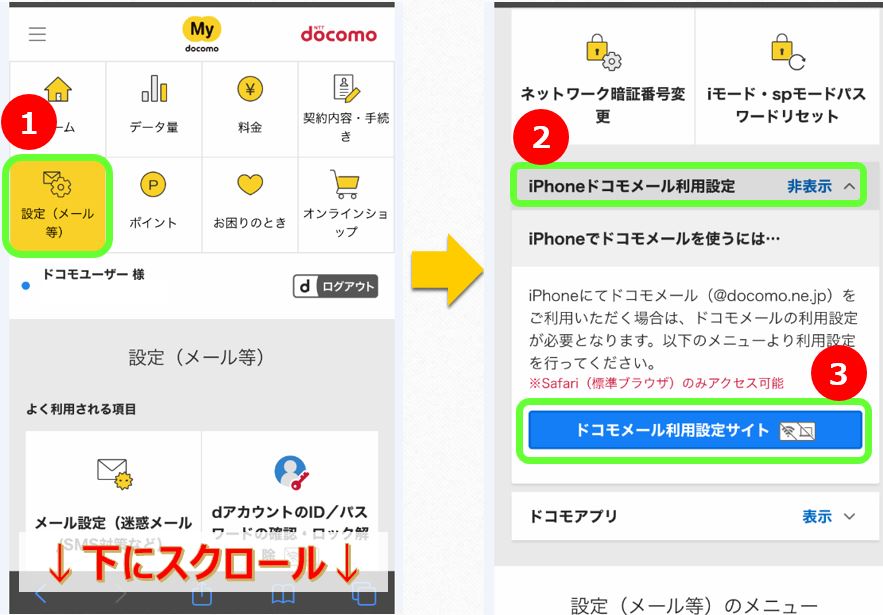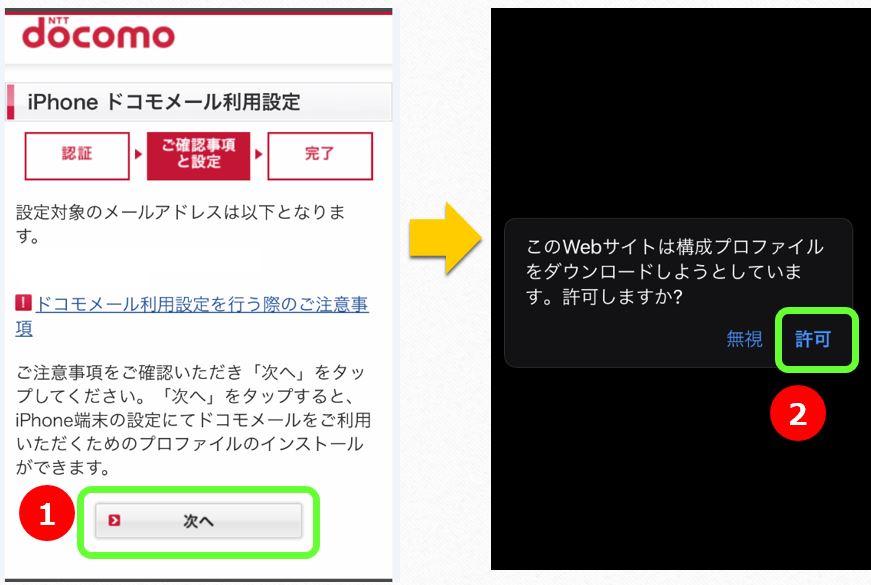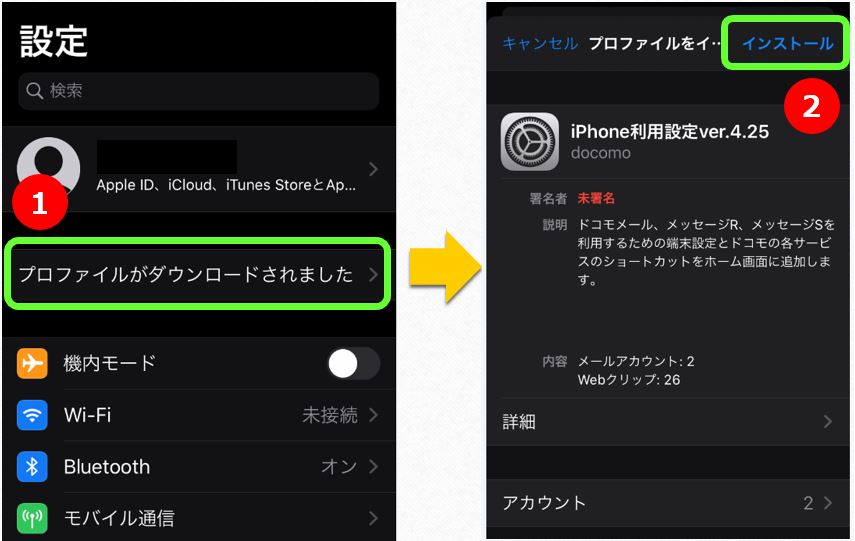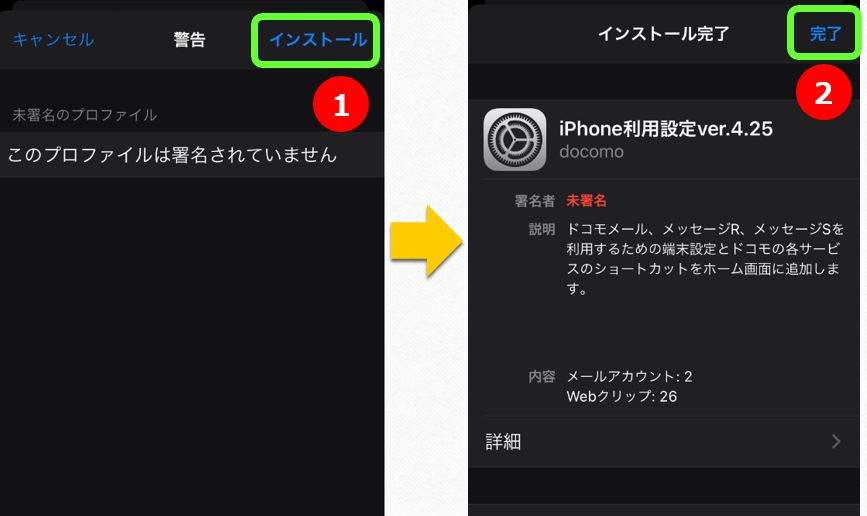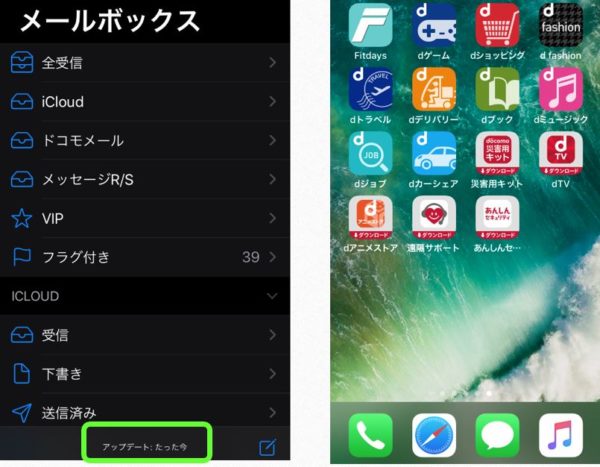いつものようにスマホのメールを確認すると、見知らぬ警告が。。
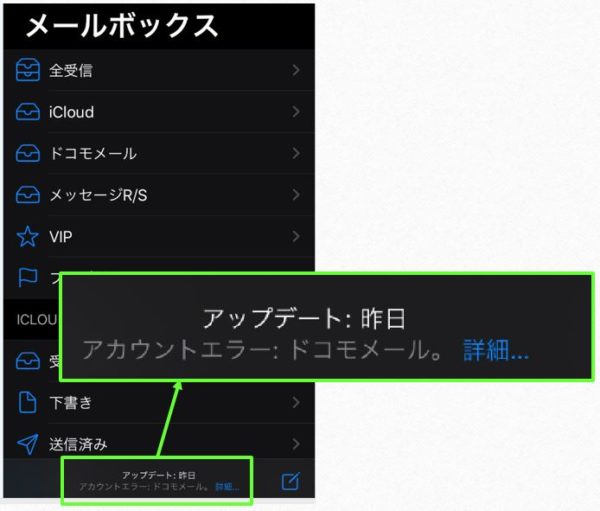

アカウントエラー??
詳細を押すと、どうやらメール設定が正しくない様子。
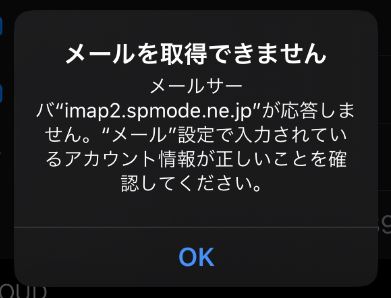
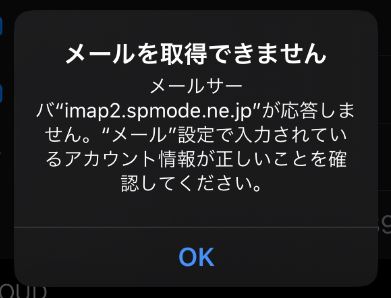
iPhoneを使ってますが、docomoメールが届いてない症状です。
格安SIMへ変更手続きをする関係で、IDを変えたことが原因でした。同じような症状の人の参考になればと、解消方法を紹介します。
この記事はこんな人におすすめ
- docomoでiPhoneを使っている人
- アカウントエラーが発生してメールが受信できない人
目次
復旧の手順
復旧の手順は、大きく3ステップです。
3ステップ
- メールデータのバックアップ
- プロファイルの削除
- プロファイルの再登録
プロファイルは、docomoがiPhoneを利用するための設定を1つに纏めたファイルのようなもの。プロファイルの中に、dアカウントのIDが含まれています。
IDが変更されたのに、プロファイルの中身がそのままなので、エラーが発生していたようです。
解消するために、プロファイルを1度削除して、再登録する必要があります。
上書きができなくて、削除→再登録の手順になります。
メールデータのバックアップ
最初にメールのバックアップを残しておきます。
プロファイルの削除
プロファイルの再登録
最初にWi-fiの設定をOFFにしておきます。(ONだと、途中でエラーが発生します^^;)
プロファイルのデータは、「My docomo」から入手します。
「My docomo」のホーム画面から、「dログイン」をタップ。
docomo関連のアプリがいっぱい画面に出てきて驚きますが、いらないものは全部消して大丈夫です。
お疲れさまでした^^